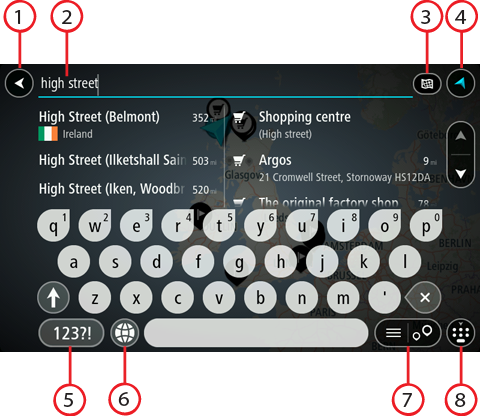
Velg Søk i hovedmenyen for å begynne å søke etter adresser og POI-er. Søkeskjermen åpnes og viser tastaturet og følgende knapper:
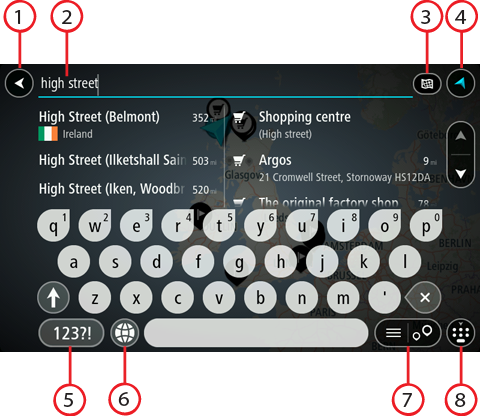
Velg denne knappen for å gå tilbake til forrige skjerm.
Tast inn søkeord her. Mens du skriver, vises samsvarende adresser og POI-er.
Tips: Hvis du trykker på og holder nede en bokstavtast på tastaturet, får du tilgang til flere tegn hvis det er tilgjengelig. Du kan for eksempel trykke på og holde nede bokstaven "e" for å få tilgang til tegnene 3 e è é ê ë med flere.
Tips: Velg et ord du allerede har skrevet, og trykk på det for å plassere markøren for å redigere. Deretter kan du sette inn eller slette tegn.
Du kan søke i hele det gjeldende kartet eller i et bestemt område, for eksempel i en by eller et tettsted, eller i nærheten av reisemålet. Velg denne knappen for å endre typen søk til et av følgende:
|
Hele kartet Velg dette alternativet for å søke gjennom hele det gjeldende kartet uten en begrenset søkeradius. Din gjeldende posisjon er midtpunktet for søket. Resultatene rangeres etter nøyaktigheten av treff. |
|
I nærheten Velg dette alternativet for å søke med din gjeldende GPS-posisjon som søkemidtpunkt. Resultatene rangeres etter avstand. |
|
I by Velg dette alternativet for å bruke en by eller et tettsted som midtpunkt for søket ditt. Du må skrive inn navnet på byen eller tettstedet med tastaturet. Når du har valgt tettstedet eller byen fra resultatlisten, kan du søke etter en adresse eller et POI i tettstedet/byen. |
|
Langs ruten Når en rute er planlagt, kan du velge dette alternativet for å søke etter en bestemt type sted langs ruten, for eksempel bensinstasjoner. Skriv inn typen sted når du får spørsmål om det, og velg det deretter fra høyre kolonne for å utføre søket. |
|
Nær reisemålet Når en rute er planlagt, kan du velge dette alternativet for å bruke reisemålet ditt som midtpunkt for søket. |
|
Breddegrad/lengdegrad Velg dette alternativet for å legge inn et par breddegrad/lengdegradskoordinater. |
Velg denne knappen for å gå tilbake til kartvisningen eller veiledningsvisningen.
Velg denne knappen for å aktivere tall og symboler på tastaturet. Velg =\<-knappen for å skifte mellom tallene og flere symboler. Velg ABC-knappen for å gå tilbake til generelt tastatur.
Velg denne knappen for å endre tastaturoppsett til et annet språk. Du kan velge opptil fire oppsett fra listen. Hvis du har valgt mer enn ett oppsett, vil du ved å trykke på tastaturoppsettknappen aktivere en hurtigmeny slik at du raskt kan bytte mellom tastaturoppsettene du har valgt. Trykk på og hold nede denne knappen for å gå direkte til listen over alle oppsett.
Velg denne knappen for å bytte mellom å vise resultatene i en liste eller vise resultatene på kartet.
Velg denne knappen for å vise eller skjule tastaturet.
Tips: Velg Shift-tasten én gang for at neste bokstav skal bli stor. Dobbelttrykk på Shift-knappen for å aktivere caps-lock-modus slik at alle bokstaver du taster inn er store. Velg shift-knappen en gang for å avslutte caps-lock-modus.
Tips: Hvis du vil avbryte et søk, velger du knappen for kart/veiledningsvisning øverst til høyre på skjermen.